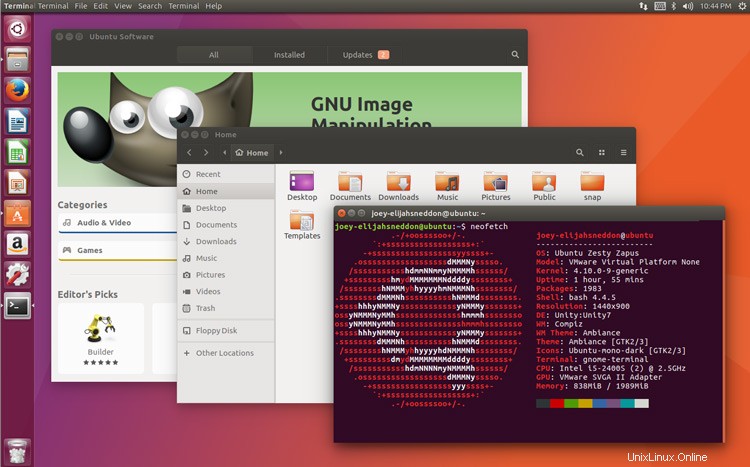
Entscheiden Sie sich für ein Upgrade auf Ubuntu 17.10 von einer früheren Version und Sie werden feststellen, dass der Unity-Desktop installiert bleibt.
Da Ubuntu seine Zukunft mit GNOME Shell fest im Visier hat, stellt sich die Frage:Müssen Sie es beibehalten?
Möglicherweise möchten Sie Unity vollständig aus Ubuntu 17.10 entfernen.
In diesem Beitrag zeigen wir Ihnen also, wie Sie den Unity-Desktop vollständig von Ubuntu 17.10 deinstallieren.
*Kontroverse Klaxon*
So deinstallieren Sie Unity von einem Ubuntu 17.10-Upgrade
Bevor Sie fortfahren, tun Sie bitte ein paar Dinge für mich.
Vergewissern Sie sich zuerst, dass Sie sich darüber im Klaren sind, was Sie tun werden . Dh Folgen Sie nicht nur zum Spaß.
Stellen Sie außerdem sicher, dass Sie auf Ubuntu 17.10 aktualisiert haben (keine Neuinstallation durchgeführt), bevor Sie fortfahren, da dieser Beitrag nur für Ubuntu 17.10-Upgrades geschrieben wurde.
Sie können Unity zwar aus früheren Versionen von Ubuntu entfernen, dies ist jedoch im Allgemeinen nicht der Fall empfohlen Da es sich um den Standarddesktop handelt und von anderen Kernpaketen abhängig ist, möchten Sie nicht mit nein enden Desktop, Display-Server oder Display-Manager!
Weiter geht's.
Der erste Schritt besteht darin, sichvon der Unity-Sitzung abzumelden (vorausgesetzt, Sie befinden sich tatsächlich darin) und melden Sie sich bei der Ubuntu- oder einer Vanilla-GNOME-Sitzung an.
Als nächstes öffnen Sie ein neues Terminalfenster. Geben Sie diesen Befehl (vorsichtig) ein, um Unity zu entfernen:
sudo apt purge unity-session unity
Das Terminal listet eine Reihe von Paketen und Abhängigkeiten auf, die daneben entfernt werden. Überprüfen Sie diese Liste sorgfältig, um sicherzustellen, dass Sie keine App oder ein Paket verlieren, auf das Sie sich verlassen.
Wenn Sie bereit sind fortzufahren, geben Sie „y“ ein und drücken Sie die Eingabetaste.
Jetzt atmen.
Nachdem der Befehl abgeschlossen ist, sollten Sie alle zurückgebliebenen Ablagerungen beseitigen, indem Sie diesen Befehl ausführen:
sudo apt autoremove
Überprüfen Sie diese Liste erneut sorgfältig auf alles, was Sie tatsächlich verwenden. Im Zweifel einfach kneifen.
Überprüfen Sie schließlich noch einmal, ob sowohl GDM3 als auch die Ubuntu-Sitzung installiert sind, solange Sie noch über einen funktionsfähigen Desktop verfügen:
sudo apt install ubuntu-session gdm3
Sind sie? Ja? Fantastisch.
Das ist es; Sie haben den Unity-Desktop nicht mehr installiert und haben Compiz, Scopes, verschiedenen Indikator-Applets, dem Unity-Greeter, dem Unity-Kontrollzentrum ... und anderen ein Hoch gebot.
Danke Adam E.